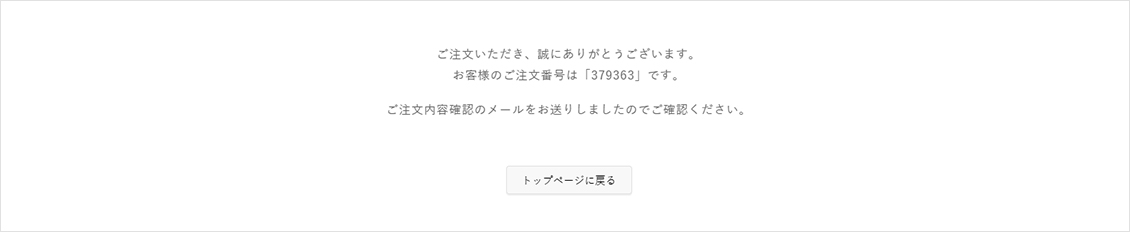買い物の手順
ビジネスフラワー®でのお買い物手順は、以下の通りとなります。

1.商品を探す
ご希望のお花の種類を探します。お花の種類・贈る目的・ご予算などの項目から「商品のカテゴリ」をご選択下さい。

または、便利な検索ビズフラ検索システムをご利用ください。

2.商品を選ぶ
お届け先の郵便番号を入力し、「検索」ボタンをクリックすると、一覧に在庫の有無の表示と最短お届け予定日が表示されます。
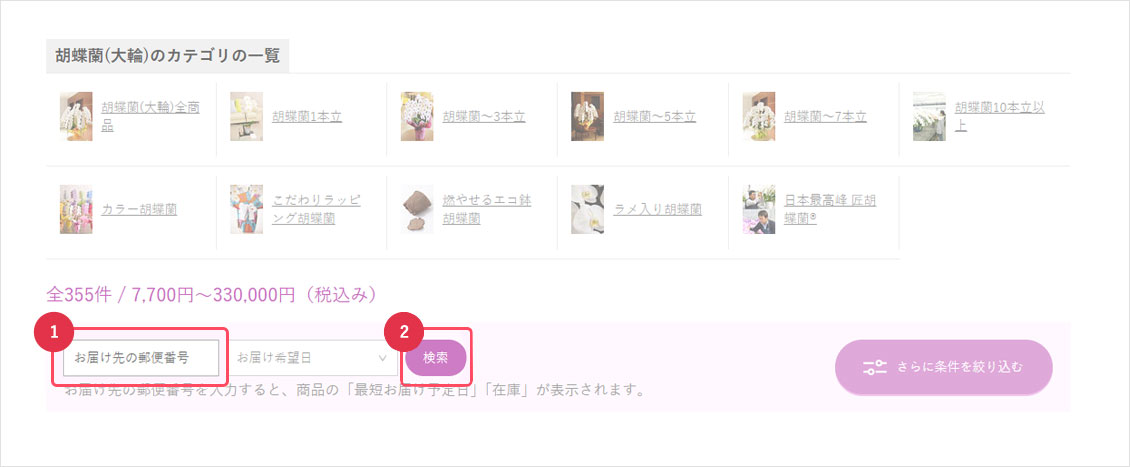
3.商品を選ぶ
ご希望の商品をご選択頂きます。気に入った商品・気になる商品がございましたら「商品画像」「商品名」または「ご注文はこちら(商品詳細)」ボタンのいずれかをクリックしてください。商品の詳細をご確認いただけます。
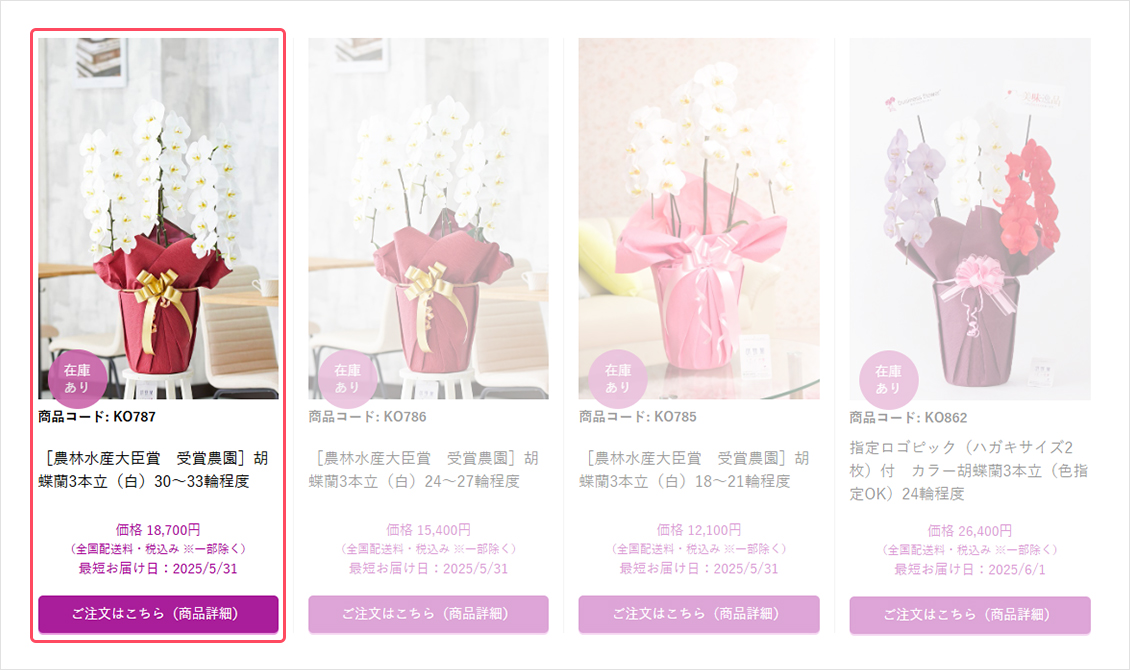
4.カートに入れる
商品が決まったら、商品詳細ページ内(下部)にあるお届け先の郵便番号を入力して[確認]をクリック、お届け先の住所と最短お届け日時が表示されたら[この商品を購入する]をボタンを押すと買い物かご一覧に移動し、商品がカートに入った状態で表示されます。
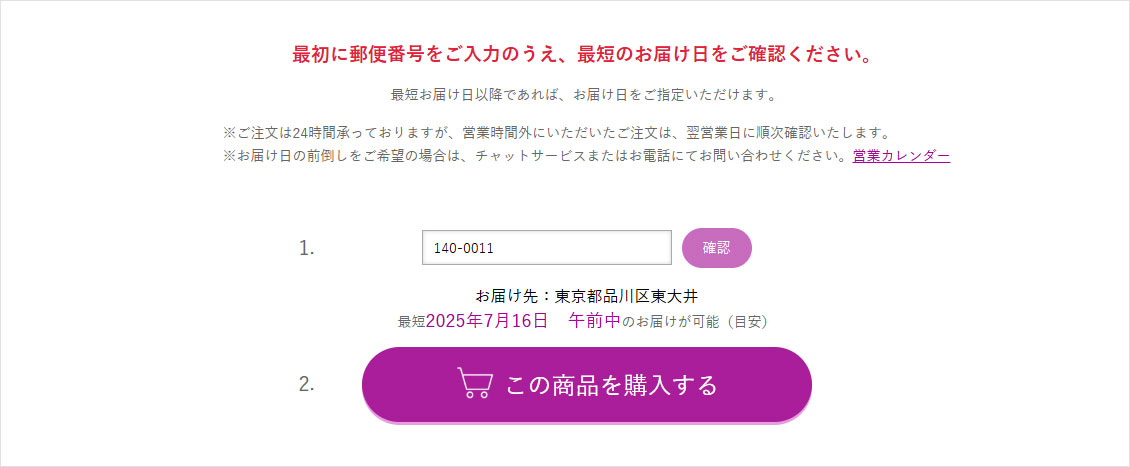
5.購入手続きを開始する
購入する商品が買い物かごページに表示されます。購入手続きを進める場合は[注文手続きを進める]をクリックしてください。
尚、その他の商品を同時にご購入頂く際は[さらに商品を選ぶ]を、商品をご変更する場合は「削除」をクリックして下さい。
※同一商品の複数購入を希望する場合は[この商品をコピーする]をクリックして表示商品を購入個数分表示してください。
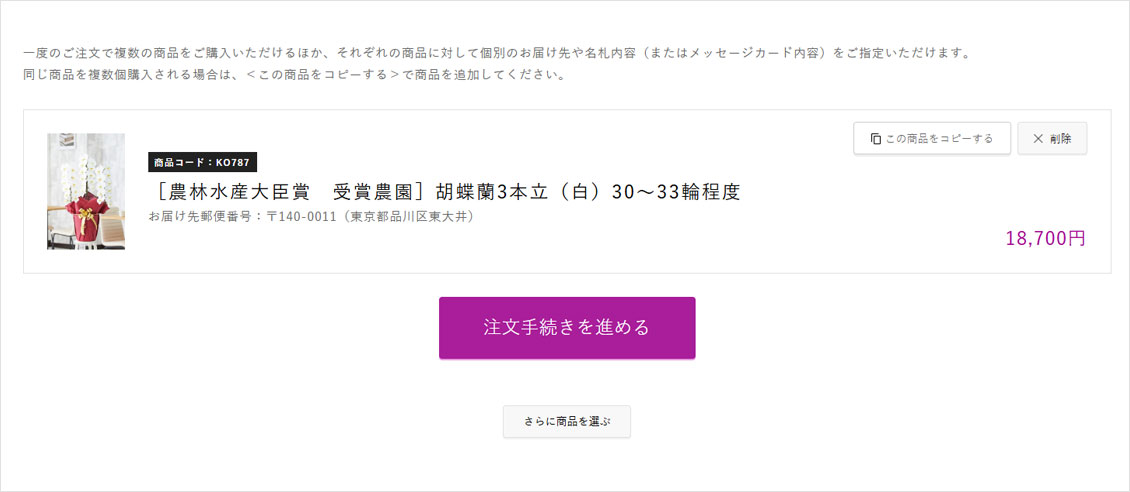
6.ログインを行う
会員のお客様はログインのお手続きをお願い致します。尚、当店では会員登録なしでもお買い物を頂けますが便利な会員制度をご用意しております。
登録料や会費は無料となりますので是非ご利用の際はお手続き下さいませ。
※詳しい「会員制度・登録」につきましてはこちらでご確認下さい。

7.ご注文情報の入力を行う
紫色のボタン![]() は未入力・未修整項目となるので、順次入力をお願いします。
は未入力・未修整項目となるので、順次入力をお願いします。
入力された項目はグレー色のボタン![]() に代わります。
に代わります。
全ての項目の入力が正しく完了すると、最下部の[注文手続きを進める]のボタンがクリックできるようになるので先へお進みください。
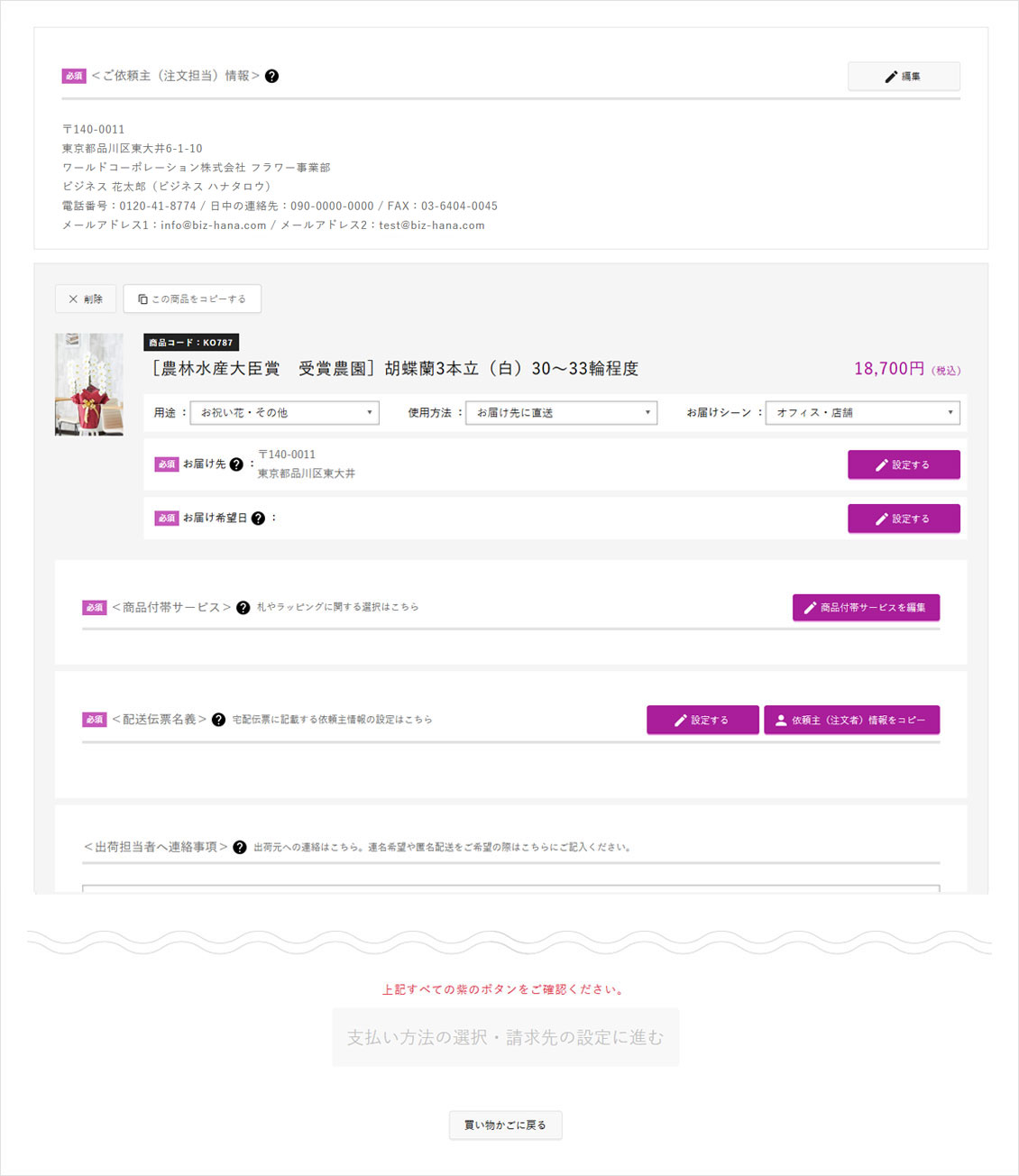
8.お支払い方法の選択、請求先情報の登録
お支払い方法の選択、請求先情報の登録が正しく完了すると、最下部の[注文手続きを進める]のボタンがクリックできるようになるので先へお進みください。
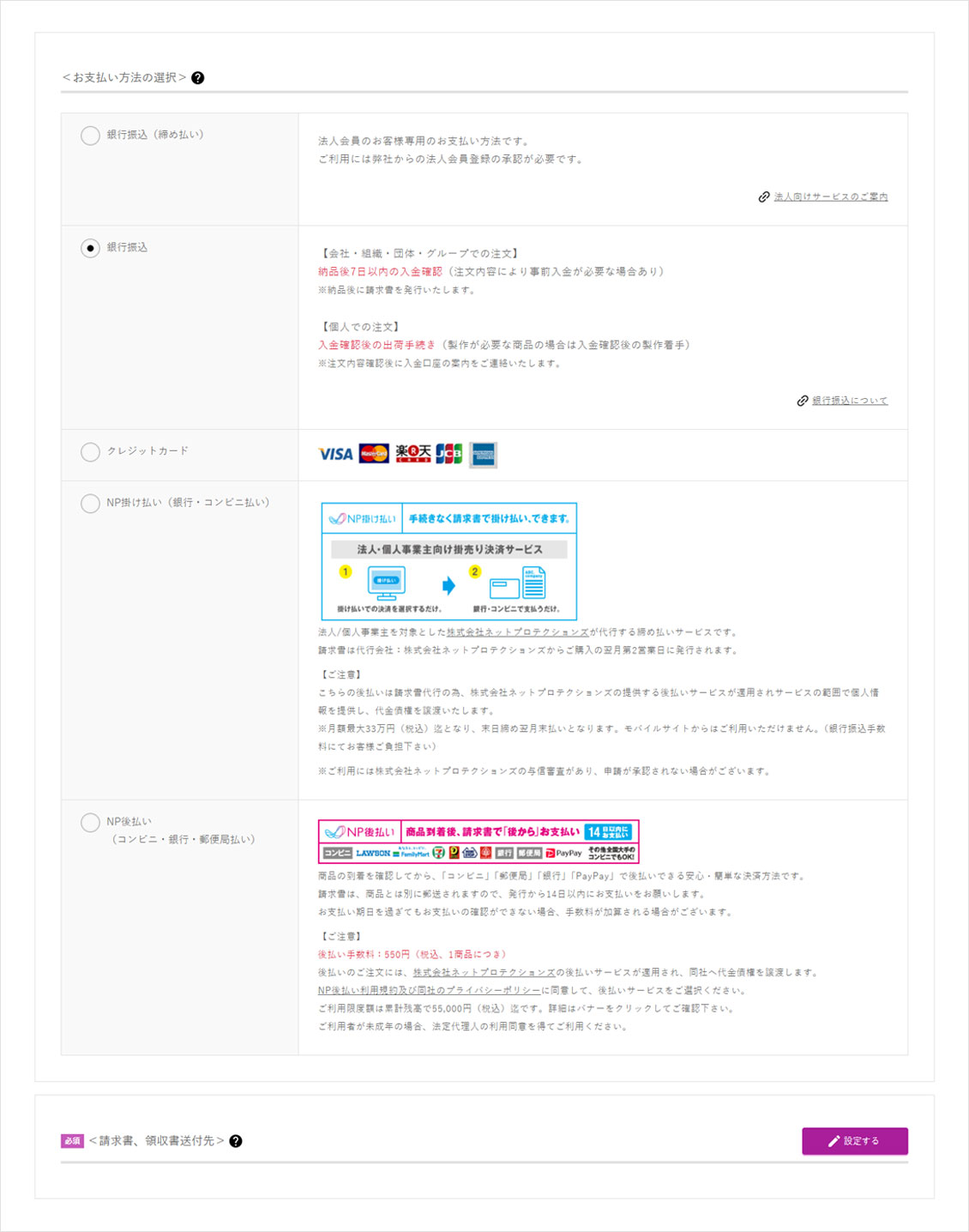
9.ご契約書への同意
前ページまでに入力してきた情報を基に、ご契約書が表示されます。
全ての書面をご一読いただいただき、同意をしていただく事によって最下部の[て注文手続きを進める]のボタンがクリックできるようになるので先へお進みください。

①![]() をクリックすると契約書面が表示されます。
をクリックすると契約書面が表示されます。
②契約書面を最後までお読みいただいて![]() をクリックして下さい。
をクリックして下さい。
③同意欄にクリックした年月日が表示されます。
④すべての契約書面で同様の作業を繰り返し完了すると、最下部の[注文手続きを進める]のボタンがクリックできるようになります。
10.注文内容確認
入力したご注文情報が表示されます。ご注文内容を再度確認頂き、お間違いがないようでしたら最下部にあります「この内容で注文する」をクリックして下さい。
尚、ご入力内容を変更する場合はその他のボタンをクリックして下さい。
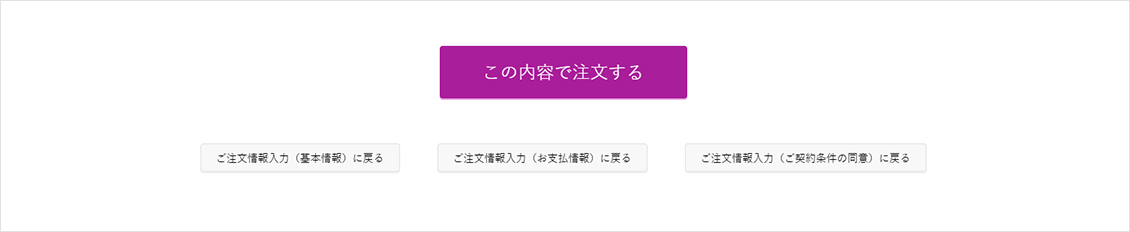
11.お申し込み受付完了
お手続き有難うございました。下記のような画面が表示され、以上でご購入のお手続きは終了となります。尚、ご登録を頂きましたメールアドレスに「自動返信メール」が届きますのでご確認下さい。
※ご注文内容の訂正、変更を希望する場合、恐れ入りますがメールまたはお電話にてご連絡をお願い致します。(お問い合わせの際は「注文番号」をお伝え下さい)